Capturadores de pantalla, vídeos, texto ...
PRÁCTICA: CAPTURA DE IMÁGENES DESDE INTERNET
Cualquier imagen que se visualiza en un navegador, ya sea Netscape o Microsoft Explorer, se puede capturar, es decir, guardarla en el disco duro.
- Si utilizas Microsoft Explorer y estás en una determinada página web donde aparecen estas tres imágenes:
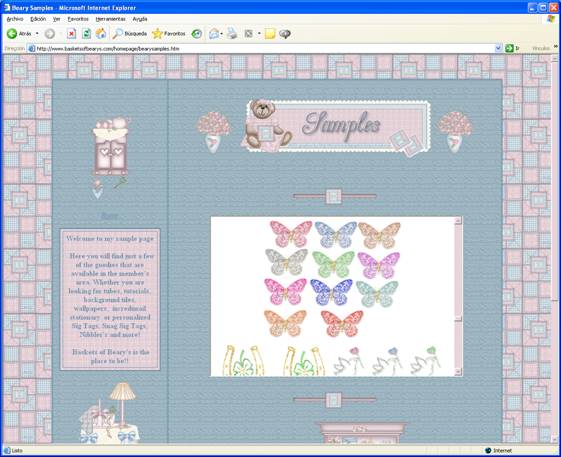
puedes capturar cualquiera de ellas colocándote sobre ella con el ratón y haciendo clic con el botón derecho. Aparecerá el siguiente menú contextual:
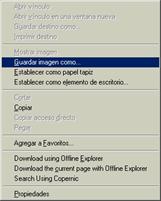
Después deberás elegir la opción Guardar imagen como ... y aparecerá el menú:

Seleccionando el nombre y la ubicación donde quieras guardar la imagen ya la podrás tener en tu ordenador. Fíjate que, en el caso del ejemplo, se trata de una imagen JPEG.
Con Netscape haz lo mismo, pero la opción a coger es Guardar enlace como...
OTRA FORMA DE CAPTURAR PANTALLAS EN EL ENTORNO WINDOWS
Hay una segunda forma de capturar pantallas que, aunque poco ortodoxa, tiene ciertas ventajas. Se trata de utilizar el portapapeles de Windows con la teclas
- Impr Pant
- Alt+Impr Pant
La diferencia entre ambas es que la última opción solamente captura la pantalla activa mientras que la primera captura toda la pantalla. Posteriormente, con la función Pegar de Paint Shop Pro, se puede volcar en el programa como una nueva imagen o nueva selección para poder trabajar con todas las herramientas de Paint Shop Pro.
Se ha de tener también en cuenta que la imagen que se capture de esta manera estará en la profundidad de color con que se tenga configurado Windows. La imagen será capturada a la resolución de 72 ppp. que es la resolución óptima para imágenes que se tengan que utilizar en páginas web o en el ordenador.
Haz diversas capturas con este sistema y valora los dos métodos.
CAPTURA DE PANTALLA CON MWSNAP
Hay programas específicos para capturar imágenes de la pantalla como por ejemplo, MWSnap3. Para utilizarlo deberás:
- Instalar el programa "MWSnap3" (Gratuito). En nuestro escritorio obtendremos este icono

- Pinchar en el icono del programa y obtendremos esta ventana. En la parte izquierda veremos las formas en que podremos capturar
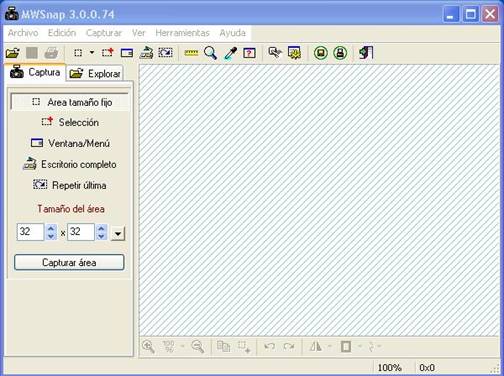
- Área Tamaño Fijo
- Selección (seleccionamos la imagen que solo queremos capturar)
- Ventana / menú (Capturamos la ventana)
- Escritorio Completo (captura todo tu escritorio)
- Repetir Última
- Capturar selección
Otros programas:
- HyperSnap (Gratuito. Puedes obtener más información en http://www.hyperionics.com/).
- ScreenShotCaptor (Gratuito)
- Free ScreenCapturer (Gratuito)
- SnagIt
http://www.techsmith.com/learn/snagit/default.asp
PRÁCTICA DESCARGA VIDEO
Es una aplicación que permite descargar videos y música de Internet. Solo necesita la URL donde esté el video (YouTube, VideoGoogle, GoEar, StreetFire...) y el programa automáticamente lo guardará como AVI, DVD, SVCD, ...
Otros programas
- Pytube (Linux)
- VDownloader (gratis)
CREANDO RECURSOS
Existen distintas aplicaciones para ello (Gimp, Paint Shop Pro, InkScape, Xara 3D, Animation Shop, Swish, Camtasia...)